Šiame straipsnyje „Steam“ įdiegsime „openSUSE“.
Kodėl „Steam“
Garas yra labai populiarus dėl kelių priežasčių.
- Patogumas: „Steam“ siūlo patogią prieigą prie beveik visos žaidimų rinkos. Jums tereikia prisiminti savo vartotojo vardą ir slaptažodį bei voila! Visi jūsų žaidimai yra prieinami ranka. Pirkite mėgstamą žaidimą bet kuriuo metu (beveik) bet kur.
- Kaina: „Steam“ galite gauti mėgstamą žaidimą už mažesnę kainą. „Steam“ rengia daugybę pardavimų įvairiomis progomis. Didelė pardavimų dalis siūlo žaidimus su 75% nuolaida! „Žaisti nemokamai“ ir „nemokamai“ žanrai taip pat yra didelė pramogų krūva. Nereikia mokėti ir už narystę.
- Draugiškas vartotojui: „Steam“ yra ypač patogus vartotojui. Norint atsisiųsti ir žaisti žaidimą nereikia turėti papildomų techninių žinių. „Steam“ klientas, palyginti su kitais klientais (pvz., „Origin“), yra labai patogus vartotojui ir intuityvus. Mažiau klaidų ir reguliarus atnaujinimas užtikrina, kad „Steam“ klientas visada yra patrauklus bendruomenei.
Be to, „Steam“ plečia savo galimybes ne tik žaidimų platinimo srityje. Pavyzdžiui, naudodamas „Streamplay“, „Steam“ leidžia žaisti žaidimus kompiuteriuose, kurie nebuvo skirti vykdyti sudėtingus pavadinimus. Tai daro paleisdamas žaidimą žaidimų kompiuteryje ir perduodamas įvestį / išvestį kitam „Steam“ klientui.
„Valve“ taip pat siūlo VR sprendimą, sklandžiai integruojamą su „Steam“ klientu. „Proton“ („Steam“) dėka seniai praėjo tos dienos, kai jūs buvote apsiriboję tik „Windows“, kad galėtumėte sklandžiai žaisti.
„Steam“ diegimas „openSUSE“
Norint naudotis „Steam“ paslauga reikalinga „Steam“ paskyra. Darant prielaidą, kad jau turite „Steam“ paskyrą, pradėkime. Ši pamoka bus vienoda tiek „openSUSE Leap“, tiek „Tumbleweed“. Tačiau „Tumbleweed“ vartotojams gali kilti tam tikrų stabilumo problemų.
Eikite į šį „openSUSE“ programinės įrangos puslapį.
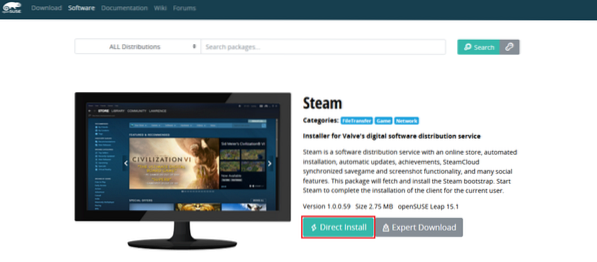
Spustelėkite piktogramą „Tiesioginis diegimas“. Jis atsisiųs YMP failą.
Sujunkite atsisiųsto failo failų tvarkyklę ir naršyklę. Dukart spustelėkite jį.
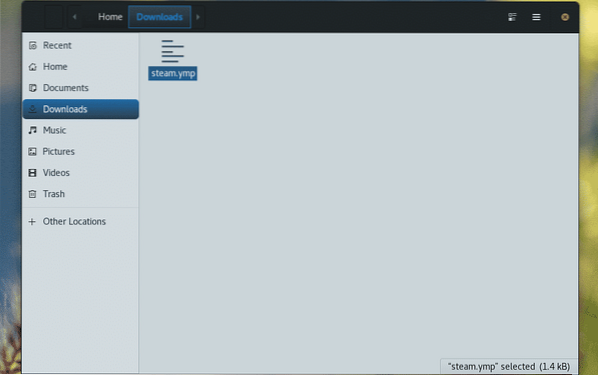
„YaST2“ 1-Click Install “vedlys pradės diegimo procesą. Pirmas žingsnis - pasirinkti grąžinamąsias programas, kurias norite pridėti. Paprastai mums nereikia antrojo atpirkimo. Spustelėkite „Kitas“.
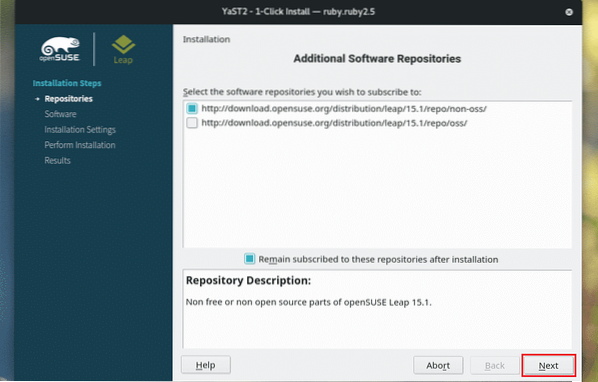
Dabar „YaST“ pateiks įdiegtinų paketų sąrašą. Šiuo atveju mes turime tik 1 pakuotę. Spustelėkite „Kitas“.
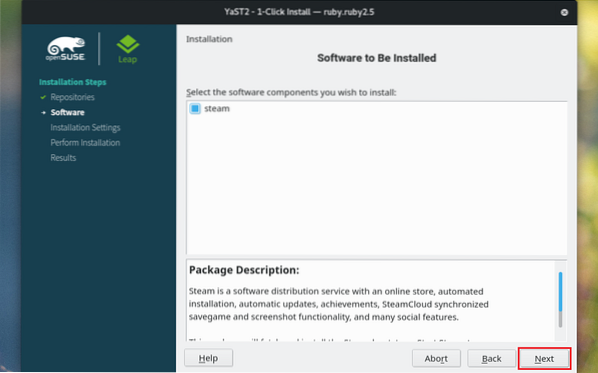
„YaST“ pateiks trumpą veiksmų santrauką. Jei norite atlikti pakeitimus, galite grįžti arba spustelėti mygtuką „Tinkinti“. Kai viskas bus nustatyta, spustelėkite „Kitas“.
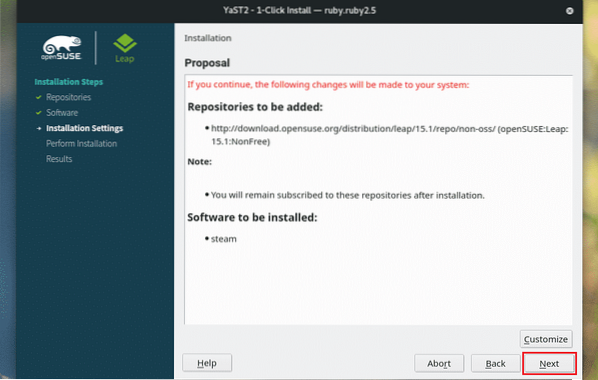
Spustelėkite „Taip“, kai pasirodys įspėjamasis pranešimas.
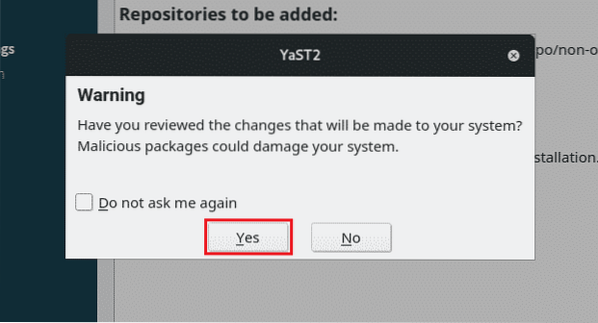
Įveskite šaknis slaptažodį suteikti šaknis privilegija „YaST“.
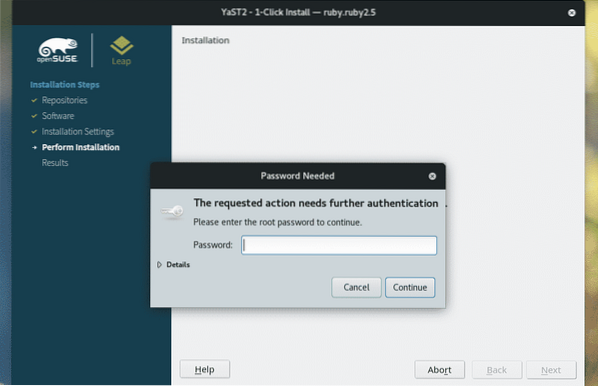
Dabar turime tik palaukti, kol diegimas bus baigtas.
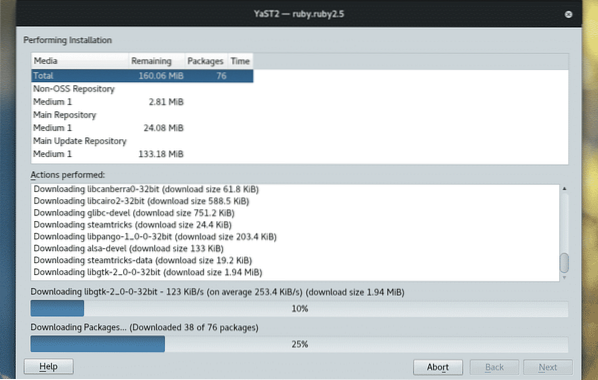
Diegimas baigtas! Spustelėkite „Baigti“, kad išeitumėte iš „YaST“.
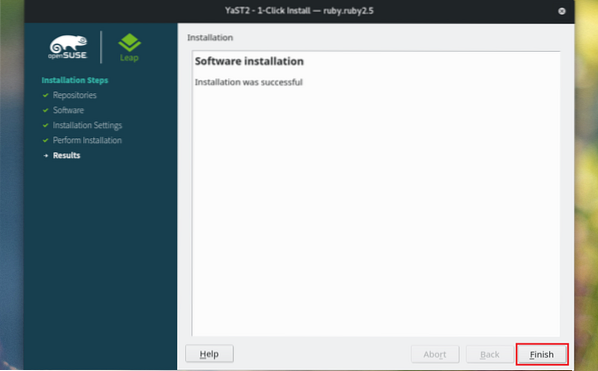
Ruošiame garą
Paleiskite „Steam“ klientą.
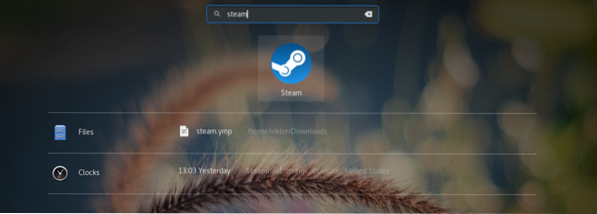
Pirmą kartą paleidus, „Steam“ atsisiųs naujausius kliento ir susijusius failus iš „Steam“ serverio.
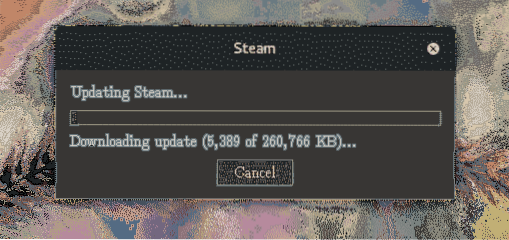
Spustelėkite mygtuką „Prisijunkite prie esamos sąskaitos“.
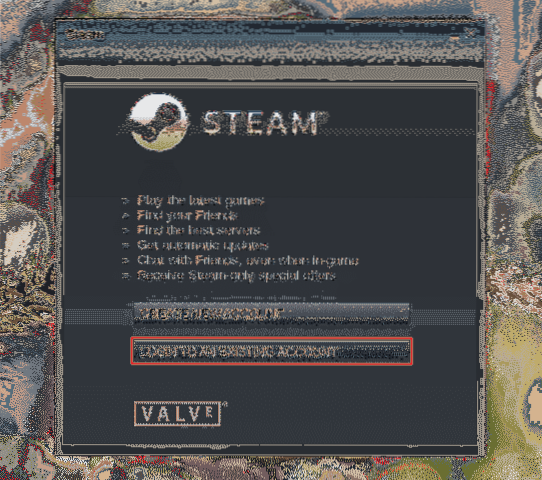
Įveskite vartotojo vardą ir slaptažodį.
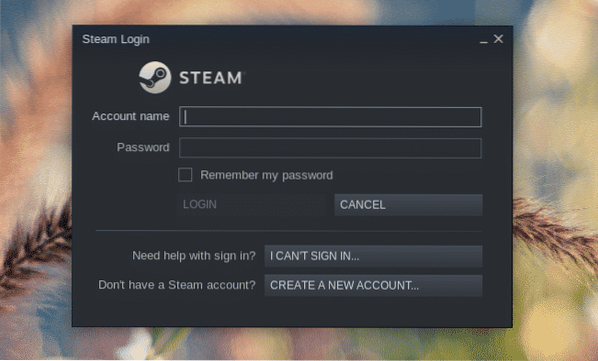
„Steam“ atsiųs patvirtinimo kodą į jūsų el. Laišką, kurį naudojote prisiregistruodami. Kai turėsite kodą, spustelėkite „Kitas“.
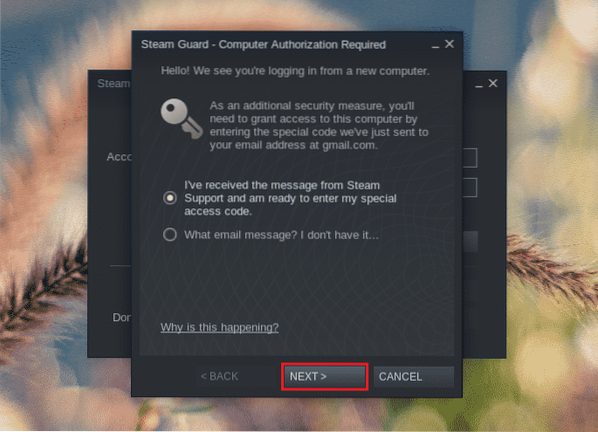
Įveskite kodą ir spustelėkite „Kitas“.
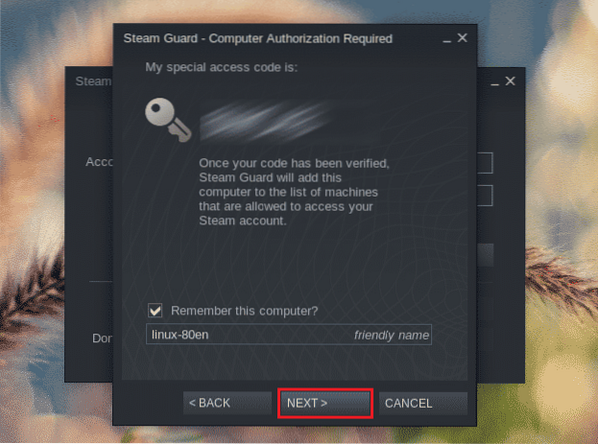
Užbaikite prisijungimo procesą spustelėdami „Baigti“.
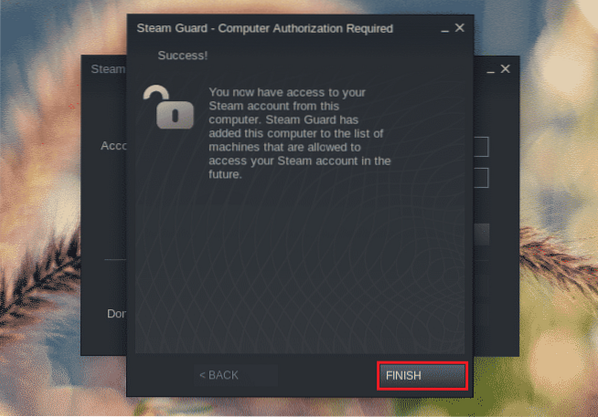
Voila! Garų diegimas baigtas!
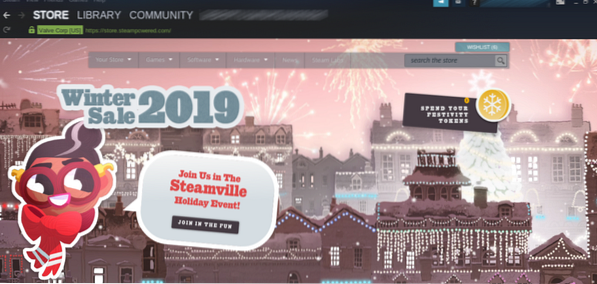
Savo žaidimus rasite BIBLIOTEKOJE >> NAMAI.
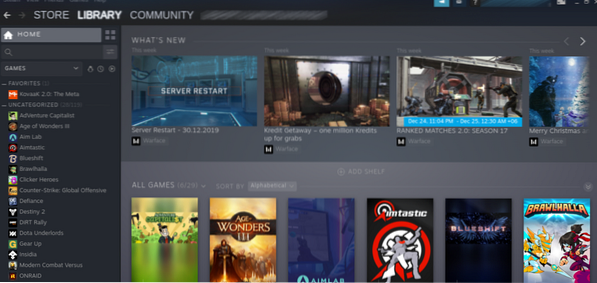
Atsarginių kopijų atkūrimas naudojant „Steam“
„Steam“ klientas leidžia kurti visų šiuo metu įdiegtų žaidimų failų kopijas. Vėliau galite atkurti diegimą tiesiai iš kliento. Naudodamiesi šiuo metodu, galite kurti atsargines žaidimų failų kopijas ir dalytis keliuose kompiuteriuose, nenusiųsdami to paties turinio vėl ir vėl.
Eikite į „Steam“ >> Atsarginių kopijų kūrimas ir atkūrimas.
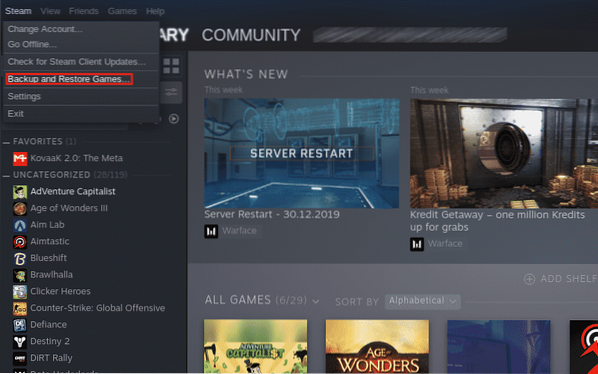
Norėdami sukurti atsarginę žaidimo kopiją, pasirinkite „Šiuo metu įdiegtų programų atsarginė kopija“.
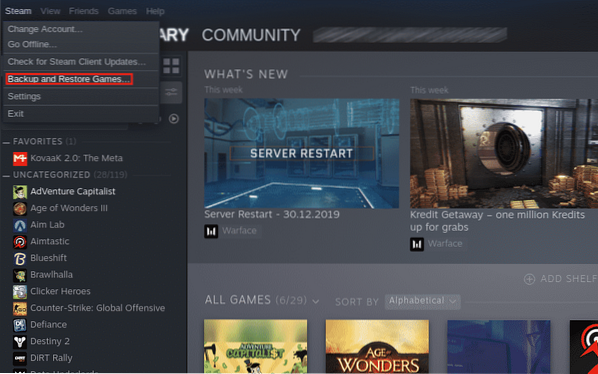
Toliau jums bus pateiktas įdiegtų žaidimų sąrašas. Pasirinkite žaidimą (-us), kurio atsarginę kopiją norite sukurti. Disko vieta atsarginėms kopijoms kurti bus automatiškai apskaičiuota ir parodyta žemiau.

Pasirinkite katalogą, kuriame bus saugomi atsarginiai failai.
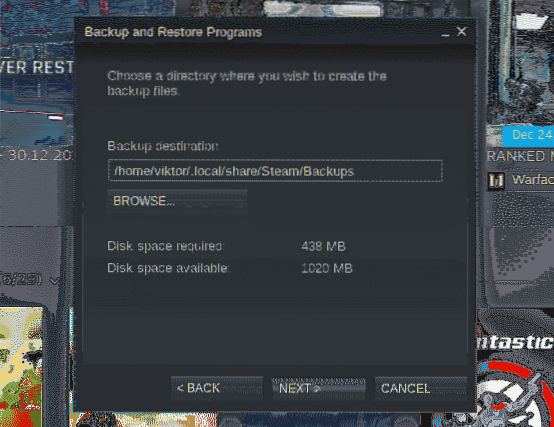
Įveskite tinkamą atsarginės kopijos pavadinimą. Lauke „Failo dydis“ bus nustatytas didžiausias failo dydis prieš skaidant atsarginę kopiją į kelis failus.
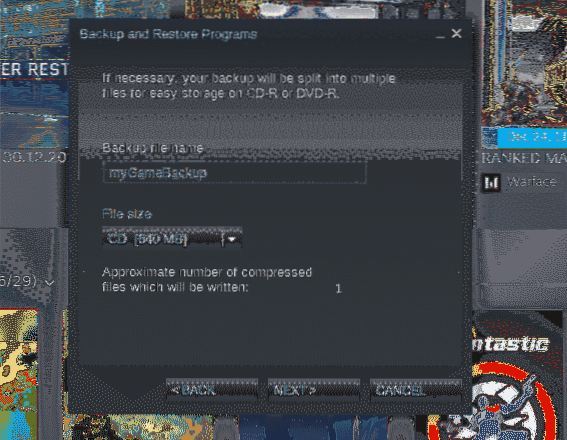
Palaukite, kol bus baigta atsarginė kopija.
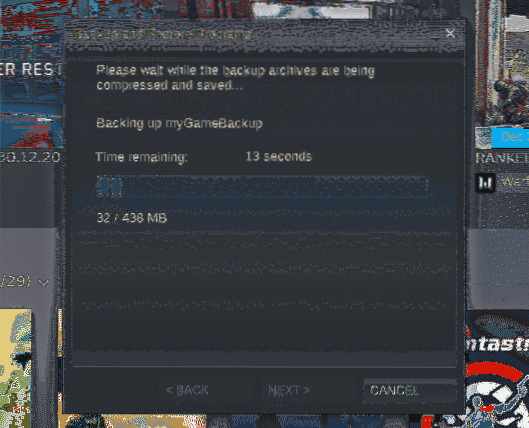
Kai atsarginė kopija bus baigta, spustelėkite „Baigti“. Galite patikrinti atsarginės kopijos aplanką spustelėdami mygtuką „ATIDARYTI atsarginę kopiją“.
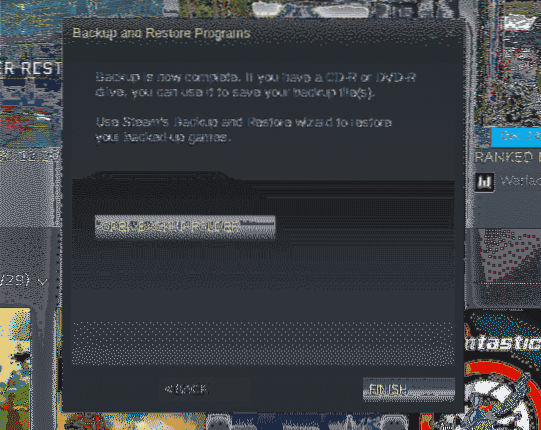
Turite atsarginę kopiją? Laikas atkurti žaidimą (-us). Dar kartą paleiskite atkūrimo / atsarginės kopijos kūrimo įrankį. Skirtingai nei anksčiau, dabar pasirinkite „Atkurti ankstesnę atsarginę kopiją“.
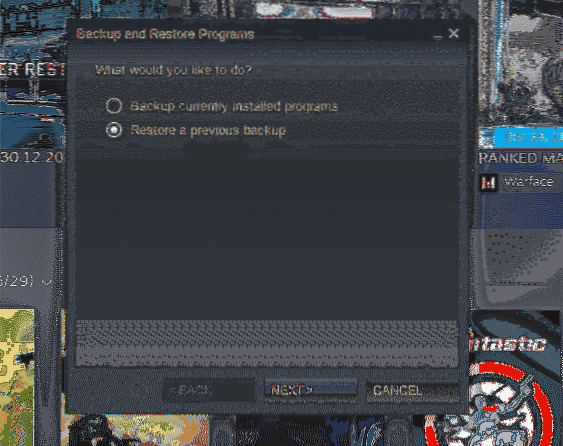
Įveskite atsarginės kopijos failo (-ų) vietą.
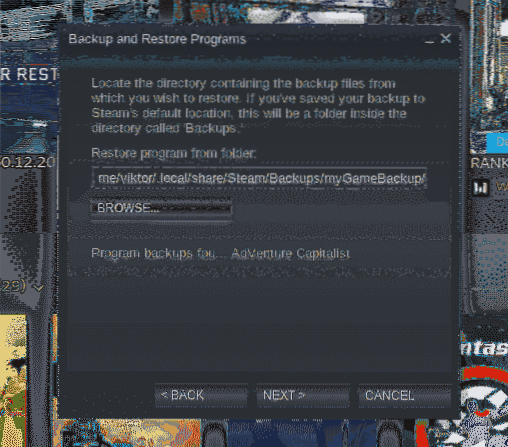
Pasirinkite žaidimus, kuriuos norite atkurti. Mano atveju tai tik „AdVenture Capitalist“.
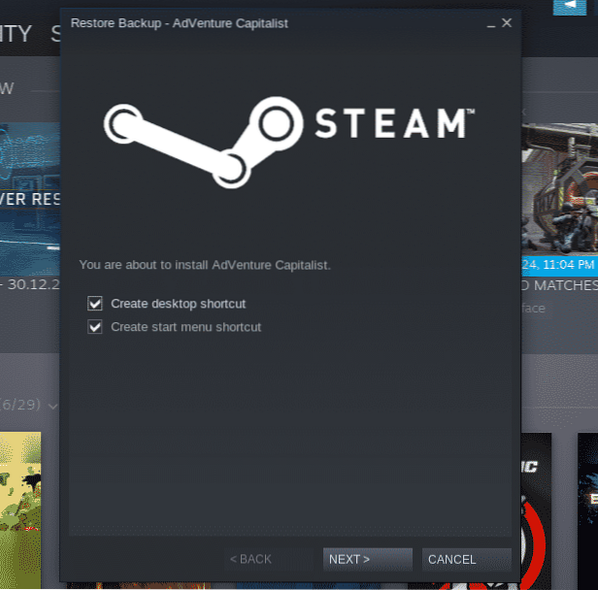
Kai atkūrimo procesas bus baigtas, „Steam“ parodys sėkmės pranešimą. Spustelėkite „Baigti“.
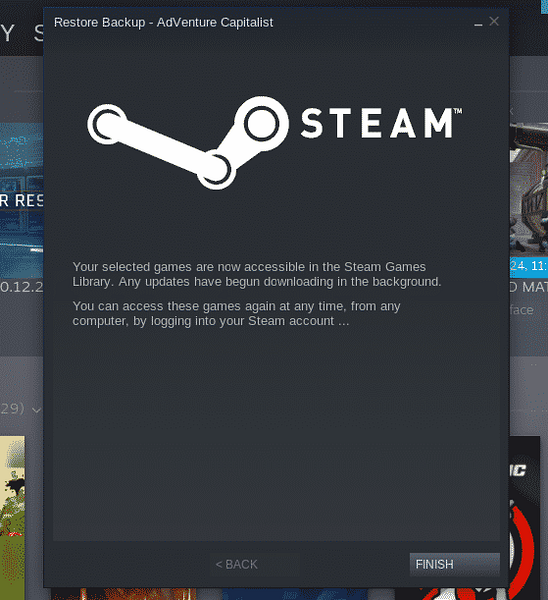
Garso nustatymai „OpenSUSE“
Čia yra keletas naudingų „Steam“ nustatymų, kurie pravers įvairiose situacijose.
Eikite į „Steam“ >> Nustatymai.
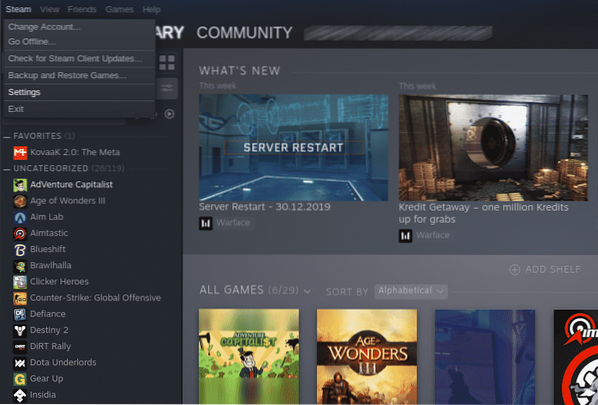
Skiltyje „Sąsaja“ galite pakeisti „Steam“ kliento elgesį ir išvaizdą.
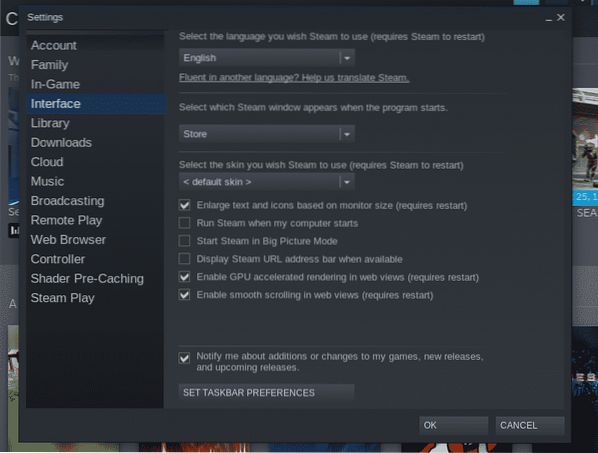
Skiltyje „Atsisiuntimai“ galite pasirinkti numatytąjį „Steam“ žaidimų diegimo katalogą, žaidimų atsisiuntimo serverį (skiltyje „Atsisiuntimo regionas“), atsisiųsti greičio apribojimą ir atsisiųsti talpyklą.
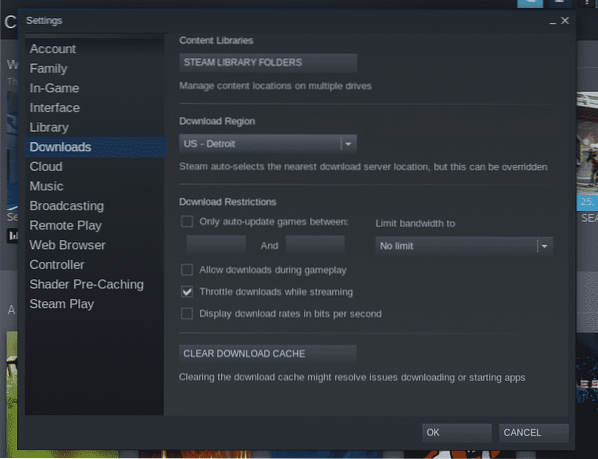
Skiltyje „Nuotolinis grojimas“ galite sukonfigūruoti srautinį žaidimą iš savo kompiuterio į kitus įrenginius.
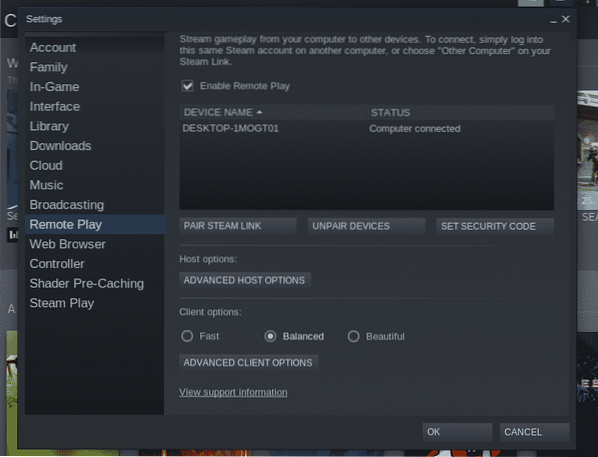
Skiltyje „Valdiklis“ valdykite nustatymus, susietus su jūsų žaidimo valdikliu.
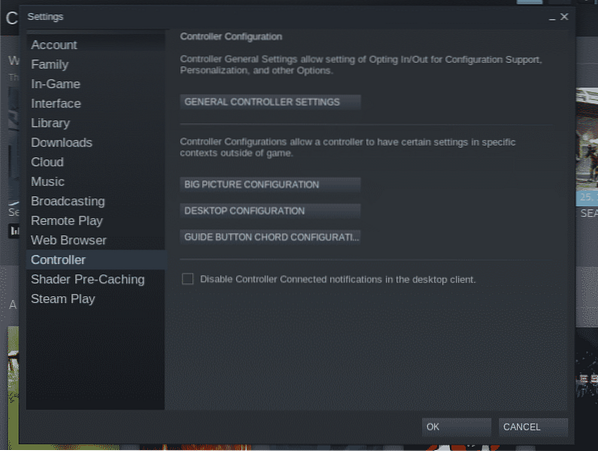
Konfigūruokite „Steam Play“ skyriuje „Steam Play“.
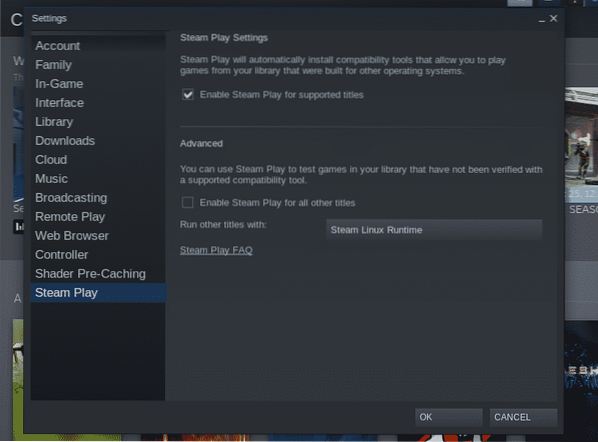
Paskutinės mintys
„Steam“ visada buvo pagrindinė varomoji jėga, lemianti žaidimų pramonės bumą. „Linux“ žaidimams „Steam“ vis dar yra neginčijamas čempionas.
Žaidimų pirkimas yra pelningiausias, kai „Steam“ rengia išpardavimą. „Steam“ yra puiki vieta taupyti pinigus žaidimams.
Mėgautis!
 Phenquestions
Phenquestions


